在制作WPS表格中 , 由于工作的需要 , 我们经常会对工作表中的文本数据进行筛选 。 这里小编为大家介绍下如何快速的筛选出只有两个字的姓名 。 其具体操作步骤如下:工具/材料 WPS办公软件
操作方法 01 在桌面上双击WPS表格的快捷图标 , 打开WPS表格这款软件 , 进入其操作界面 , 如图所示:
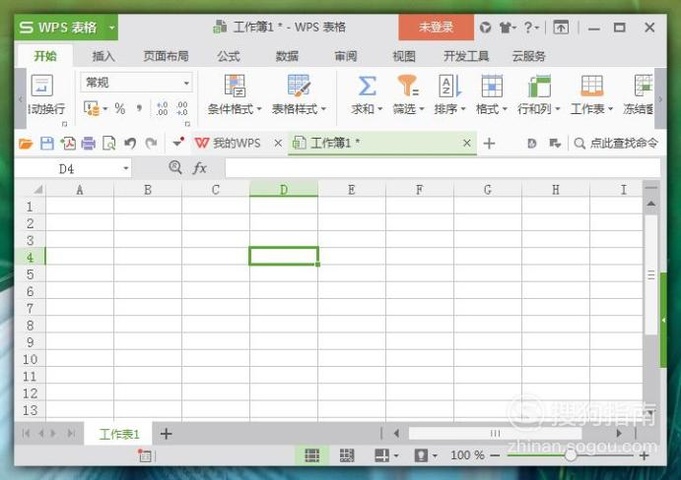
文章插图
02 【WPS表格中,如何筛选出只有两个字的姓名?】进入主界面后 , 新建一个简单的工作表 , 我们的目的是将其中两个字的姓名筛选出来 。 首先框选出需要筛选的区域 , 如图所示:

文章插图
03 点击鼠标右键 , 在其菜单栏中选择“筛选”选项 , 然后在其隐藏菜单栏中继续选择“筛选”工具 , 如图所示:

文章插图
04 点击确认“筛选”工具后 , 在所选区域的第一个单元格右下角位置会出现一倒三角图标 。 鼠标左键点击该图标 , 执行筛选命令 , 如图所示:
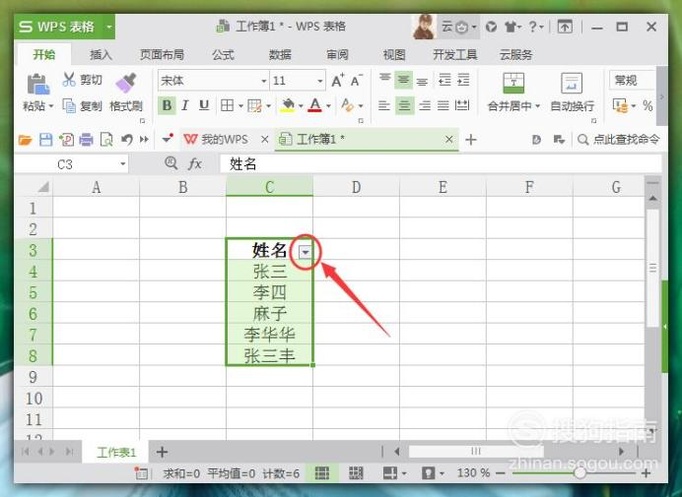
文章插图
05 在新弹出的“筛选”对话框中选择“文本筛选” , 点击打开 , 在其子菜单栏中选择“自定义筛选”工具 , 如图所示:

文章插图
06 系统新弹出一个“自定义自动筛选方式”对话框 , 在下面的输入框中输入“??”(注意 , ?为英文状态下输入) , 然后点击下方“确认” , 如图所示:

文章插图
07 点击“确认”选项后 , 返回到主界面中 , 含有两个字的姓名的数据就被筛选出来了 , 如图所示:

文章插图
08 可能有人会疑惑 , 文本占位符“?”和“*”有什么区别呢?我们来看看 , 同样的在前面的输入框中输入“**” , 然后点击下方“确认” , 如图所示:

文章插图
09 返回到主界面中 , 能够看到我们的数据筛选没有什么变化 , 这时因为占位符“?”代表单个字符 , 而占位符“*”表示任意多个字符 。
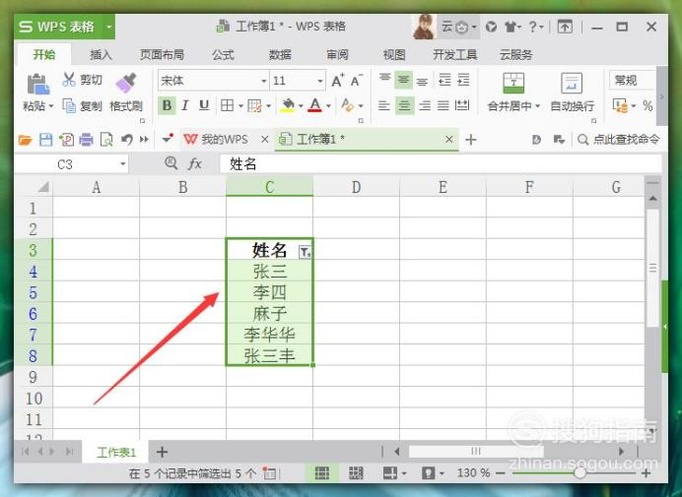
文章插图
以上内容就是WPS表格中 , 如何筛选出只有两个字的姓名?的内容啦 , 希望对你有所帮助哦!
推荐阅读
- PS中如何将路径转化为选区
- 如何彻底删除电脑中的文件
- CAD中样条曲线的夹点怎么添加?
- 逐浪cms后台系统中数据字典管理
- 省茶叶协会会员参加首届香山茶文化节暨华通茶叶批发中心开业仪式,绿茶茶艺表演解说词
- 推动茶产业科学发展 传承弘扬中国茶文化,茶叶公司排名
- 明辉茶园打造中国网络茶文化,黑枸杞的作用与功效
- 浅谈维吾尔族饮食中的茶文化,铁观音茶叶知识
- CAD中的三点划线如何绘制?
- CAD中找不到打印机












